您的位置:首页 > 谷歌浏览器如何提升页面渲染的速度和效果
谷歌浏览器如何提升页面渲染的速度和效果
文章来源:Chrome浏览器官网
时间:2025-06-27
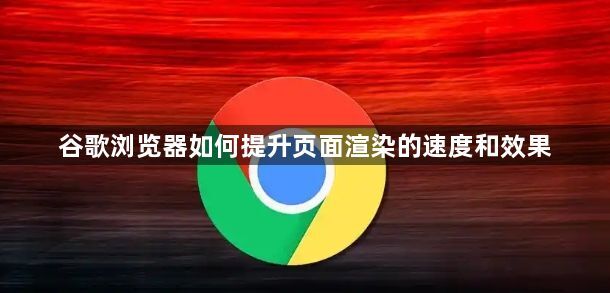
一、优化浏览器设置
1. 调整硬件加速设置:在谷歌浏览器中,点击右上角的三个点(菜单按钮),选择“设置”。在设置页面中,向下滚动找到“高级”选项并点击展开。在“系统”部分,确保“使用硬件加速模式(如果可用)”选项被勾选。硬件加速可以利用电脑的显卡等硬件资源来加速页面渲染,提高浏览器的性能。
2. 清理浏览器缓存:缓存中存储了之前访问过的网页数据,虽然缓存可以帮助快速加载已经访问过的网页,但过多的缓存可能会占用大量磁盘空间,并且有时可能会导致页面渲染出现问题。定期清理浏览器缓存可以解决这个问题。在浏览器中,点击右上角的三个点(菜单按钮),选择“更多工具”,然后点击“清除浏览数据”。在弹出的对话框中,选择要清除的缓存数据,然后点击“清除数据”按钮。
3. 禁用不必要的扩展程序:某些扩展程序可能会在后台占用系统资源,影响页面渲染速度。在浏览器中,点击右上角的三个点(菜单按钮),选择“更多工具”,然后点击“扩展程序”。在扩展程序管理页面中,禁用那些不常用或不必要的扩展程序。如果不确定某个扩展程序是否有用,可以先禁用它,然后在浏览网页时观察是否出现异常,再决定是否启用。
二、优化网络连接
1. 使用高速稳定的网络:网络速度是影响页面渲染速度的重要因素之一。确保你的设备连接到高速稳定的网络,可以通过有线网络连接或者选择信号强度好的无线网络来提高网络速度。如果是在使用公共无线网络,可能会受到网络拥堵或限制的影响,此时可以尝试切换到其他的网络环境。
2. 关闭其他设备的网络占用:在同一个网络中,如果有其他设备正在进行大量的网络下载或上传操作,可能会占用网络带宽,导致谷歌浏览器的页面渲染速度变慢。可以通过路由器的管理界面或使用网络管理工具来查看网络中各个设备的网络使用情况,并关闭那些不必要的网络占用。例如,可以限制其他设备的下载速度或暂停一些正在进行的下载任务。
3. 优化DNS设置:DNS(域名系统)负责将域名解析为IP地址。如果DNS服务器响应速度慢或不稳定,可能会导致页面加载缓慢。可以尝试更换DNS服务器,如使用谷歌的公共DNS服务器(主DNS地址为8.8.8.8,副DNS地址为8.8.4.4)或其他可靠的DNS服务。在Windows系统中,打开“控制面板”,选择“网络和共享中心”,然后点击“更改适配器设置”。右键点击正在使用的网络连接,选择“属性”,在“网络”选项卡中,双击“Internet协议版本4(TCP/IPv4)”选项。在“Internet协议版本4(TCP/IPv4)属性”对话框中,选择“使用下面的DNS服务器地址”选项,然后填写新的DNS服务器地址,点击“确定”按钮保存设置。
三、优化网页内容和代码
1. 简化网页设计:复杂繁琐的网页设计可能会包含大量的图片、动画、脚本等元素,这些元素会增加页面的加载时间和渲染难度。尽量简化网页设计,减少不必要的元素,可以提高页面的渲染速度。例如,可以使用简单的图片代替复杂的动画,或者减少网页中的脚本数量。
2. 压缩网页代码和图片:过大的网页代码和图片文件会占用更多的网络带宽和加载时间。可以使用代码压缩工具来压缩网页代码,去除不必要的空格、注释等,减小代码体积。对于图片,可以使用图片压缩工具来压缩图片文件,同时选择合适的图片格式(如JPEG、PNG等),以减少图片的文件大小。
3. 使用内容分发网络(CDN):如果你有自己的网站或服务器,可以考虑使用内容分发网络(CDN)来加速网页内容的传输。CDN可以将网站的静态资源(如图片、CSS、JavaScript等)分发到全球各地的服务器节点上,使用户能够从离自己最近的服务器节点获取资源,从而提高页面加载速度和渲染效果。
